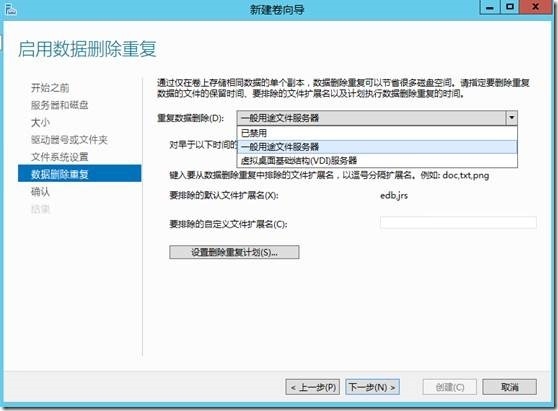Hyper-V Server 存储空间
Storage Spaces(存储空间)是微软对存储虚拟化和软件定义存储的回答,允许运行Windows Server 2012和Windows Server 2012 R2的企业数据中心虚拟化共享存储来进行配置和管理。
存储空间依赖于廉价的磁盘阵列,而不是SAN等专有和昂贵的架构。其目标是解决由新应用和服务、虚拟端点设备的扩展、大数据的激增以及云任务的发展等导致的不断增长的存储需求。
存储空间和共享工作串行连接SCSI(SAS)JBOD阵列协同工作,使用双端口SAS驱动器以满足冗余的背板和多路径I/O功能。它还可以支持大容量、低成本的传统磁硬盘和固态硬盘(SSD)设备以满足高性能企业存储需求。
存储空间将共享存储虚拟化成池的状态。虚拟池中可用的存储容量可配制成虚拟磁盘(实际上称为存储空间)。随着时间的推移与能力需要的变化,虚拟磁盘可通过符合Windows管理规范(WMI)的Windows存储管理API和Windows PowerShell或服务器管理器中的文件和存储服务角色对其进行分层、保护和管理。
Windows Server 2012开始内置的存储空间技术通过为关键业务(物理或虚拟的)环境提供成本低廉的,优化的,高可用可扩展的,灵活的存储解决方案,可提供存储、性能、网络以及服务器改进等诸多优势。Windows Server 2012 可帮助 IT 部门使用业界标准的存储设备,并可用于独立、多服务器以及多站点环境。
存储空间可为 Windows 提供存储虚拟化功能。存储空间可通过 Windows 存储管理 API,借助 Windows 管理规范(WMI)以及 Windows PowerShell 进行管理,并且可通过服务器管理器中的文件服务 GUI 进行管理。
Windows Server 2012 的存储栈包含下列改进:
1. 存储空间。可关联属性的虚拟磁盘,例如所需的适应性级别、精简或固定配置交付、异步存储介质的自动或受控分配以及更具粒度的管理控制。
2. 存储池。将物理磁盘以组为单位加以管理。 池可实现存储汇聚,更有弹性的容量扩展以及委派的管理。
Windows Server 2012 的存储空间功能可集成于故障转移群集中,为大规模环境提供高可用性与群集共享卷(CSV)功能。存储空间技术包含下列功能:
1. 存储池是构建存储空间的基础。IT 管理员可以根据环境需求,灵活地创建存储池。例如,对于一套物理磁盘,IT 管理员使用所有可用空间创建一个池,或者按需分配物理磁盘空间创建多个池。此外,为了更加充分地利用存储硬件,IT 管理员还可以将存储池进行映射,将其与物理磁盘,甚至固态磁盘(SSD)配合使用。只要添加额外的驱动器,即可对池进行扩展,因此随着数据的增长,可随时进行无缝扩张。
2. 存储池的管理员可以通过访问控制列表(ACL)针对每个池进行控制与委派,因此可对需要租户隔离的托管场景提供支持。存储空间也使用了熟悉的 Windows 安全模型,因此可与 Active Directory 服务完美集成。
3. 弹性存储。存储空间支持两种弹性模式:镜像与奇偶校验。每池热备支持、后台擦洗以及智能纠错技术能在存储组件故障时提供轻量级优化的服务可用性。
4. 通过集成于故障转移群集提供高可用性。存储空间可完整集成于故障转移群集中,提供持续可用的服务。在同一个群集内,一个或多个池可跨节点捆绑在一起。随后即可征用每个节点中的空间,并进行无缝迁移或在必要时故障转移到另一个节点,例如为了对故障做出响应,或实现负载平衡。集成于 CSV 实现对数据访问进行的扩展。
5. 优化存储的使用。服务器的整合通常会导致多个数据集共享同一套存储硬件。存储空间支持的自动精简配置使得企业能够在多个不相关的数据集之间轻松共享存储容量,并获得最大化的空间利用率。Trim 支持则使得容量在可行时能够重新回收。
6. 简化的运作。通过 Windows 存储管理 API、WMI以及 Windows,可获得完整的远程与脚本式管理。此外还可通过服务器管理器的文件服务 GUI 对空间进行管理。
以下演示配置存储空间
若要创建存储空间,必须首先创建一个或多个存储池。存储池是物理磁盘的集合。存储池允许存储聚合、弹性容量扩展以及委派的管理。从存储池中,可以创建一个或多个虚拟磁盘。这些虚拟磁盘也称为存储空间。存储空间在 Windows 操作系统中将显示为一个常规磁盘,可以从中创建格式化的卷。在通过文件和存储服务的用户界面创建虚拟磁盘时,你可以配置复原类型(简单、镜像或奇偶校验)、设置类型(精简或固定)以及大小。通过 Windows PowerShell,可以设置附加参数,如列数、交错值,以及要使用池中的哪个物理磁盘。
1. 登陆服务器“BJ-VMHost-01”,当前有未使用的4块50GB硬盘用作配置存储空间
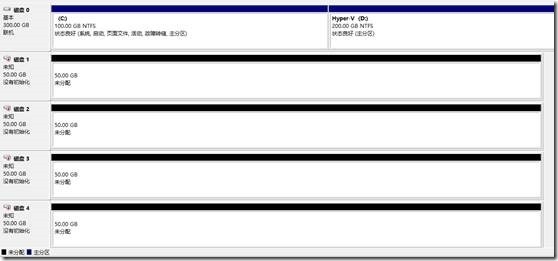
2. 点击服务器管理器,点击文件和存储服务,选择服务器“BJ-VMHost-01”
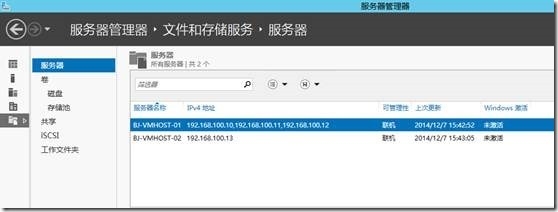
3. 点击磁盘,查看可用的物理磁盘
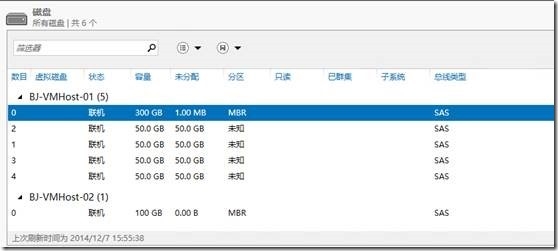
4. 点击存储池,确认有可用的物理磁盘
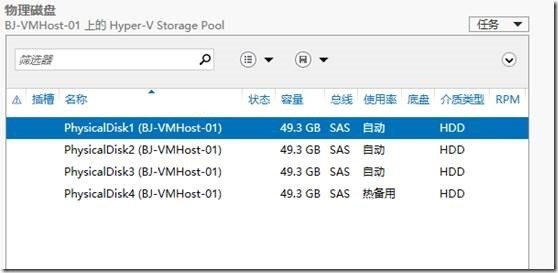
5. 点击右上角任务,选择“新建存储池”
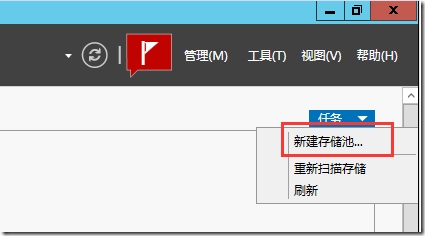
6. 新建存储池向导页面,点击下一步
7. 指定存储池名称和子系统,点击下一步
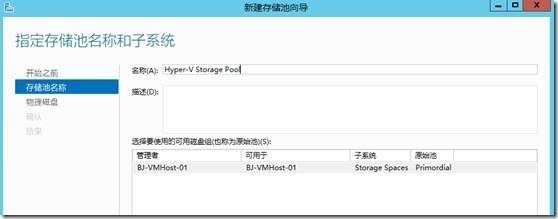
8. 选择存储池的物理磁盘页面,根据需要选择磁盘数量,以及分配的类型:自动、热备、手动
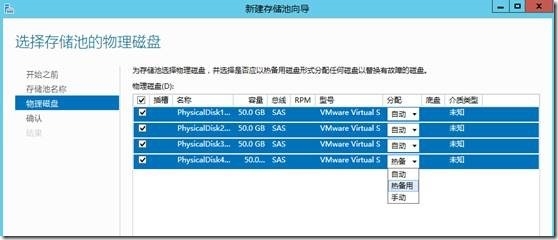
9. 确认页面,确认所有设置无误后点击创建
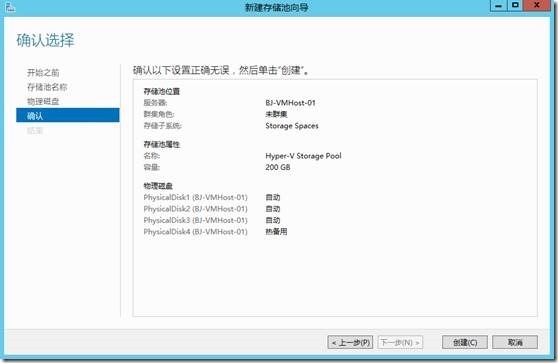
10. 等待存储池创建完成
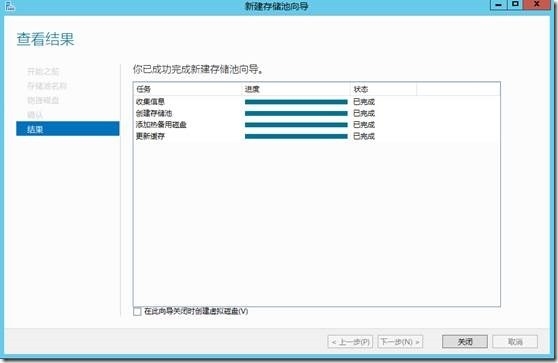
11. 点击存储池,查看创建的存储池
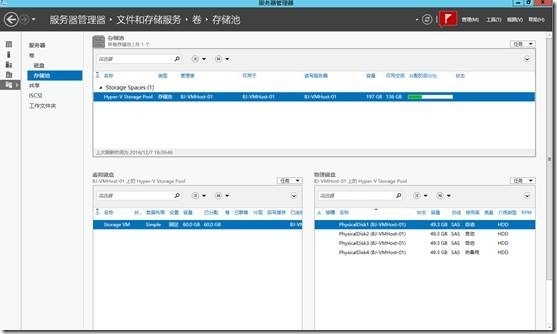
12. 右键创建的存储池,选择属性,可以查看该存储池的相关信息
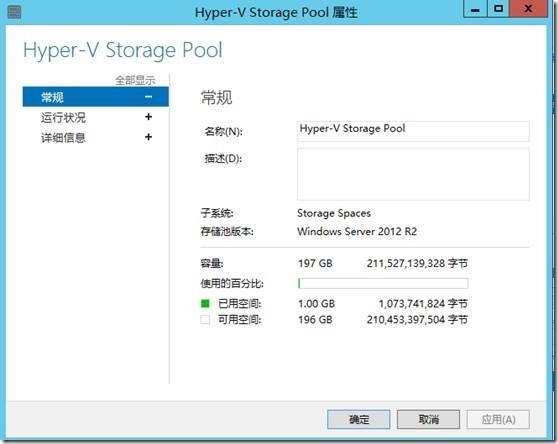
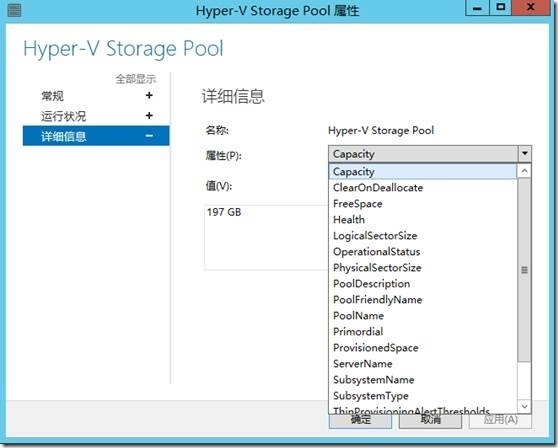
13. 右键存储池,选择“新建虚拟硬盘”
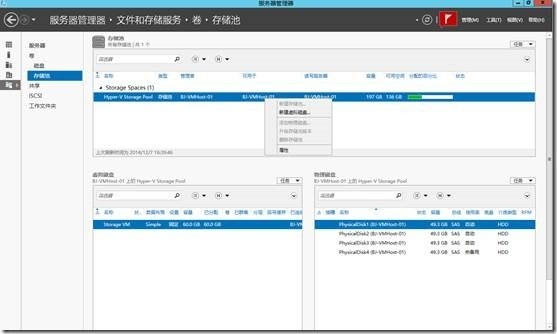
14. 新建虚拟硬盘向导页面,选择可用的存储池,点击下一步
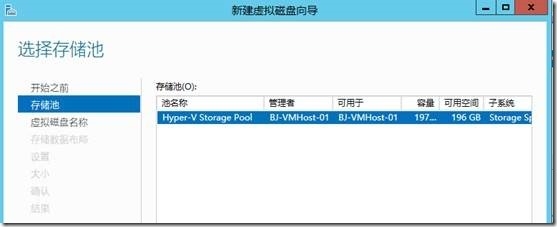
15. 指定虚拟磁盘名称,点击下一步
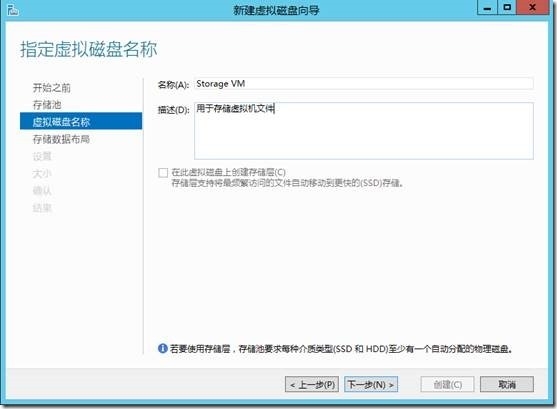
16. 选择存储数据布局,这里可使用三种布局模式:
1) Simple:将数据存储在物理磁带区上,从而最大限度提高容量和吞吐量,但是会降低可靠性。这种存储数据布局至少需要一个磁盘,并且无法防止磁盘损坏
2) Mirror:将数据复制到两个或者三个物理磁盘,从而提高了可靠性,但是会降低容量。这种存储数据布局至少需要两个物理磁盘以防止发生单个磁盘故障,或至少需要五个磁盘以防止两个磁盘同时发生故障
3) Parity:将数据和奇偶校验信息存储在物理磁带区上,从而提高了可靠性,但是会略微降低容量。这种存储数据布局至少需要三个磁盘以防止发生磁盘故障,至少需要7块磁盘以防止发生磁盘故障
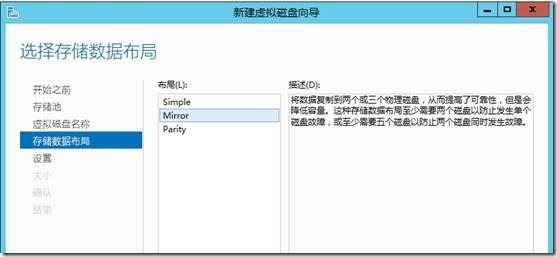
17. 指定设置类型页面,可选择精简和固定:
1) 精简:若使用精简设置,将根据需要分配空间。这将优化可用存储空间的使用情况。但是,由于这样使你能够过量分配存储,因此必须认真监视有多少可用磁盘空间量
2) 固定:若使用固定的设置,则在创建虚拟磁盘时,将立即分配存储容量。因此,固定的设置从存储池中使用等于虚拟磁盘大小的空间
使用存储空间时,可以在相同的存储池中同时创建精简和固定设置的虚拟磁盘。例如,可以使用精简设置的虚拟磁盘来托管一个数据库,以及使用固定设置虚拟磁盘来托管相关联的日志文件。

18. 指定虚拟磁盘大小,可以选择指定大小或者最大大小
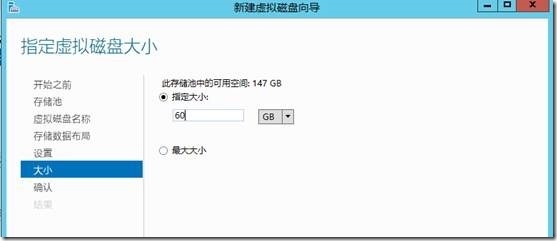
19. 确认页面确认无误后点击创建
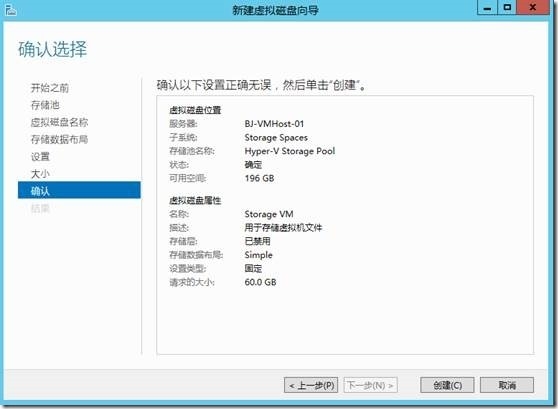
20. 返回存储池页面,查看创建的虚拟磁盘
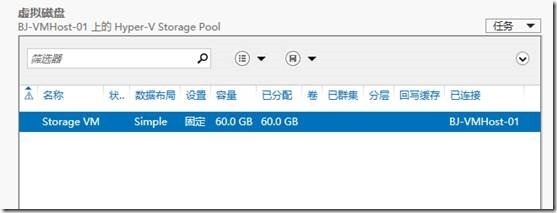
21. 右键创建的虚拟磁盘,可以根据需要,选择新建卷、分离虚拟磁盘、扩展和删除虚拟磁盘
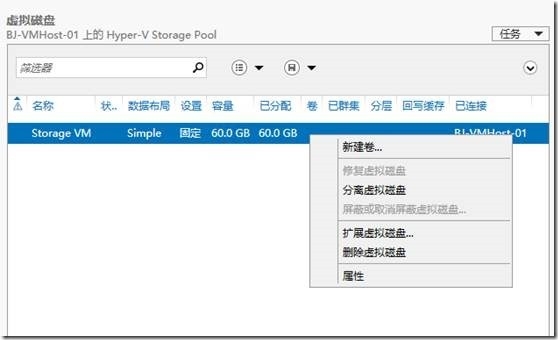
22. 选择“新建卷”时会提示是否启用重复数据删除